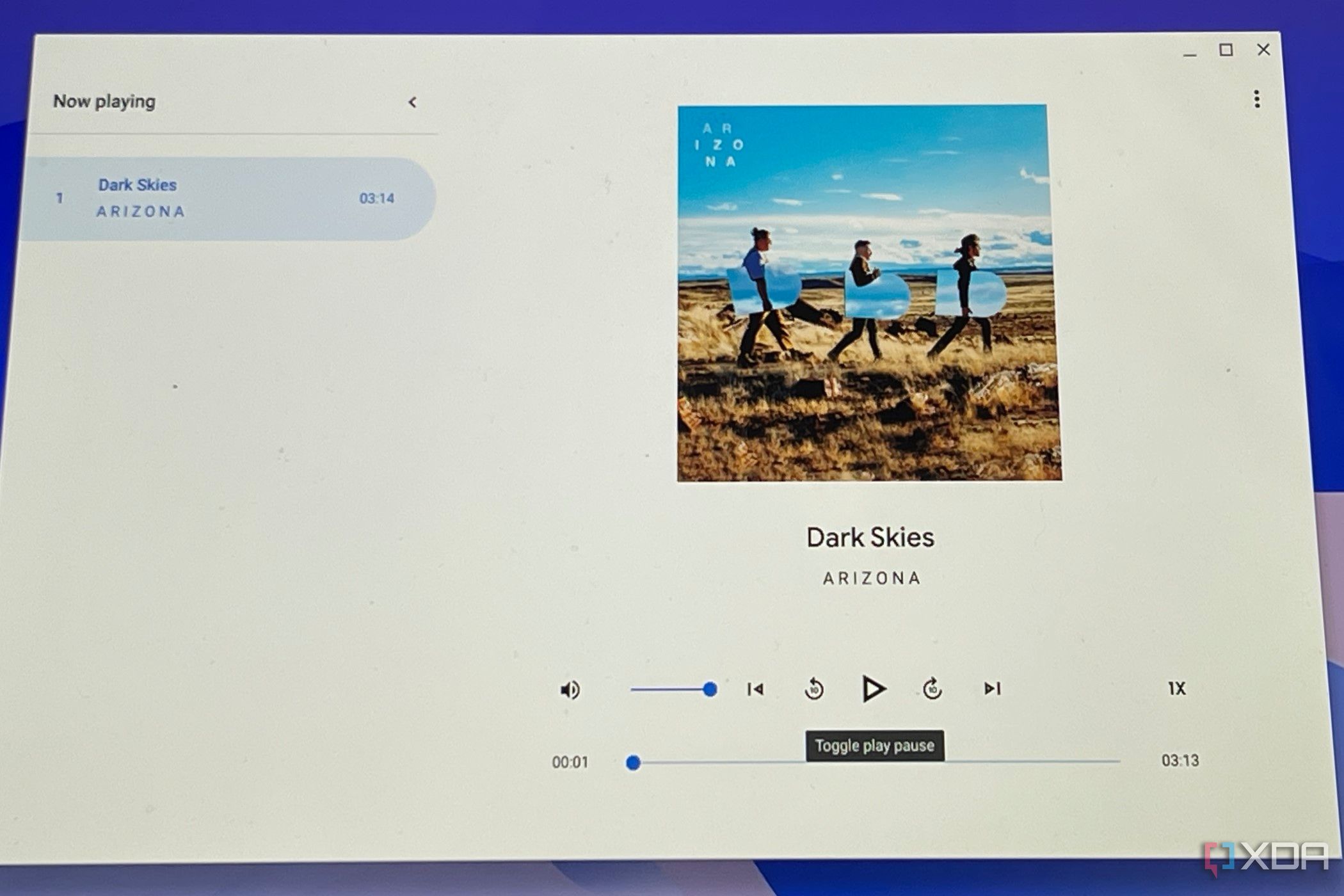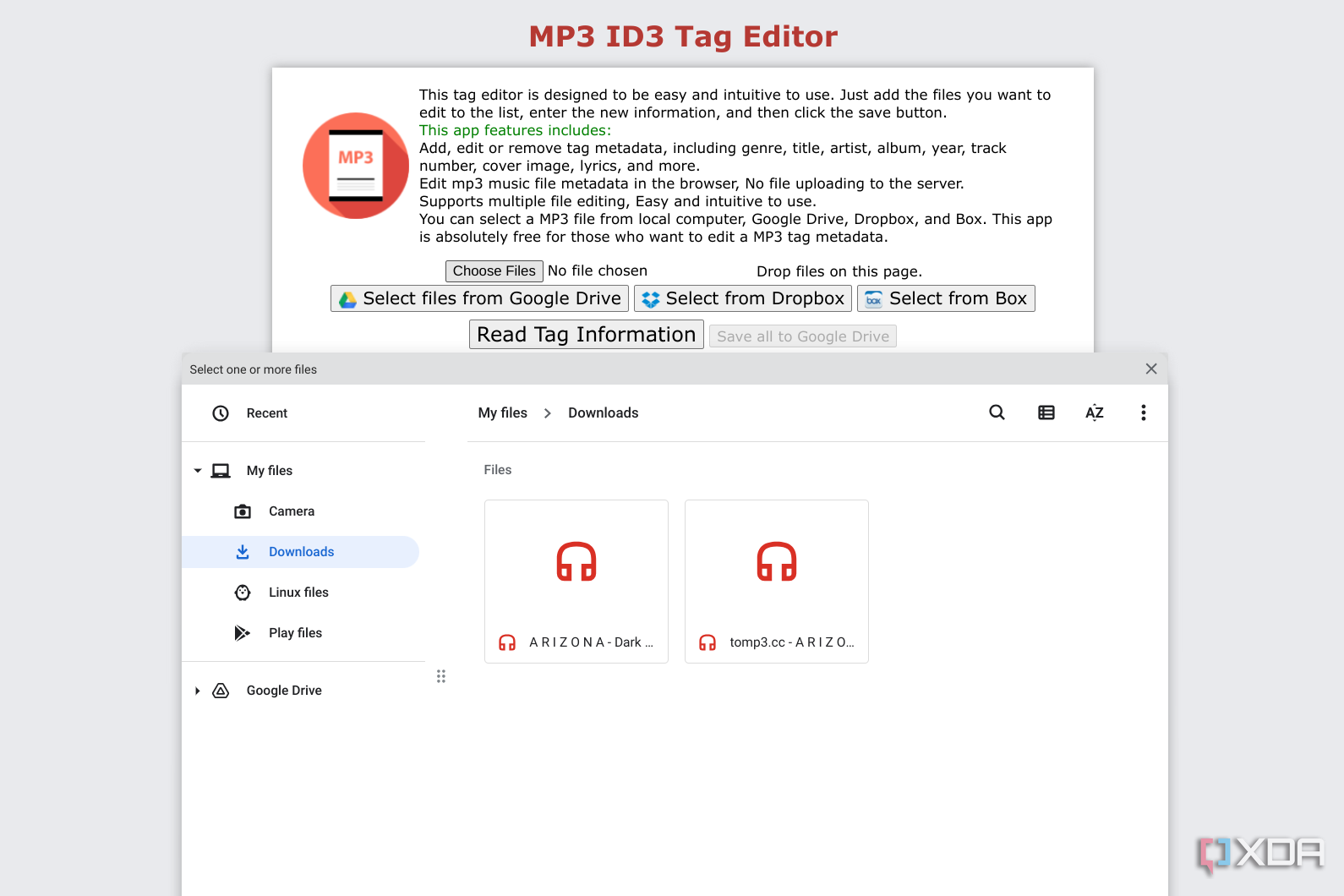ChromeOS не позволяет редактировать обложки альбомов или метаданные. Вместо этого вам нужно использовать сторонний веб-сайт для загрузки, а затем снова загрузить трек.
Лучшие Chromebook могут быть действительно эффективными для просмотра веб-страниц, запуская отличные приложения для Android с Google Play Store и даже загрузка приложений для Android. Тем не менее, есть одна вещь, с которой ChromeOS борется по сравнению с Windows 11 и macOS, — это воспроизведение музыки и файлов MP3. В то время как большинство людей в наши дни, как правило, транслируют музыку через такие сервисы, как Spotify или YouTube Music, тех, кто все еще загружает MP3, может разочаровать то, как ChromeOS обрабатывает эти файлы.
Иногда в файлах MP3 в аудиоплеере в ChromeOS могут отсутствовать обложки альбомов или метаданные. ОС также не позволяет легко добавить эту отсутствующую информацию. Если вы хотите добавить эту информацию в свой MP3-файл, вам придется загрузить дорожку MP3 на определенный веб-сайт, добавить информацию, а затем удалить исходный файл.
Чтобы добавить обложку альбома или метаданные к дорожке в ChromeOS, вам нужно будет посетить сторонний веб-сайт и загрузить туда свою дорожку. В данном случае мы используем редактор тегов MP3 ID3. Это один из лучших редакторов тегов, которые мы можем найти в Интернете. После того, как вы загрузите трек, добавите информацию и загрузите файл, вы можете удалить оригинал и использовать вместо него новый.
- Откройте Хром.
- Перейдите к Редактор тегов MP3 ID3.
- Выбирать Выберите файлы чтобы открыть приложение «Файлы» и загрузить файлы MP3, к которым вы хотите добавить обложку альбома или метаданные.
- В качестве альтернативы вы можете выбрать Выберите файлы из Google Drive или Выбрать из Dropbox если ваши файлы будут храниться в облаке.
- Нажмите Чтение информации о теге.
- Если информация не заполнена, вы можете начать с заполнения различных полей для названия, исполнителя, композитора и т. д.
- Чтобы загрузить обложку альбома, выберите Выберите файл и откройте приложение «Файлы», затем перейдите к Обложка альбома расположение.
- Нажмите на Сохранить файлы кнопка.
- Нажмите Сохранить теги.
- Нажмите Сохранить на компьютер или Сохранить Google Drive чтобы загрузить и сохранить отредактированный файл MP3.
- Теперь вы можете удалить исходный файл MP3 без обложки альбома или метаданных.
Теперь, когда вы в следующий раз воспроизведете файл MP3 в музыкальном проигрывателе ChromeOS, у вас должно получиться лучшее изображение. Обложка альбома может украсить ваш музыкальный проигрыватель и сделать вещи намного приятнее, а метаданные помогают сделать поиск информации о ваших любимых песнях еще проще.